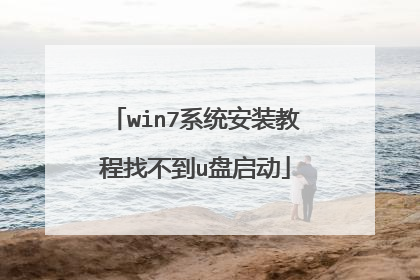Win7系统电脑读不出U盘怎么办
有时候使用U盘拷贝文件时,却出现电脑读不出U盘的情况,那么Win7系统电脑读不出U盘怎么办呢?接下来大家跟着我一起来了解一下Win7系统电脑读不出U盘的解决方法吧。Win7系统电脑读不出U盘解决方法Win7系统电脑读不出U盘的原因一、 没有图标当然不能读,说明你电脑没有找到新硬件.XP应该没有驱动的问题,可能是接触不良,不是别的硬件插上可以,这个闪存就一定也可以的,换个接口试试.如果其他的usb接口都是不能用,可能是你的cmos设置禁用了usb接口.二、问题是处在“驱动程序”,只要对电脑的驱动程序进行下扫描修复就可以了~~(前提是你要确定你的电脑是已经安装了驱动器的) 对驱动程序进行修复的步骤是: 回到桌面选定“我的电脑”单击右键---属性----硬件-----设备管理器----选定跳出窗口中的第一目录单击右键“扫描更新驱动程序”----上步操作后在之下的目录寻找黄色惊叹号的出现问题的目录---再次单击右键进行扫描恢复! 退回桌面重新插入U盘尝试检测下即可!Win7系统电脑读不出U盘解决方法一、为什么U盘插上USB口后,电脑不认,没有出现“可移动磁盘”?原因可能有:1.USB口接触不好,处理办法:拔下,等十秒钟再插上USB口,使接触完好;2.电脑的USB功能没有打开,处理办法:启动电脑进去BIOS设定,找到USB功能选项,选“使能”;3.闪存盘驱动程序没有安装完成(WIN98系统下)。处理办法:鼠标点“我的电脑”,选择属性找到“通用串行总线”,删除其中的USB MASS STORAGE项,再点击“刷新”,然后按照提示重新安装一次驱动程序。二、为什么启动型优盘在我的电脑上无法实现启动原因可能是主板型号不支持。如何判断一块主板是否支持闪存盘启动系统。启动型优盘是采用模拟USB软驱和USB硬盘的方式启动电脑的。只要电脑主板支持USB设备启动,即BIOS的启动选项中有USB-FDD、USB-HDD或是其它类似的选项,就可以使用启动型优盘启动电脑。处理方法:1.右击《我的电脑》—《属性》——属性—硬件——设备管理器——查看一下通用串行总线控制器。右击一下,点下《扫描检测硬件改动》试一下。2.可能是USB接口供电不足 先多换几个USB插空试一下 如果插前面不行 换主机后面的试一下 也可以把自己的U盘换到其他电脑上 看能否识别 如果还是不对 也有可能是你BIOS里的设置 USB接口未开启。3.建议你试试别的U盘,如果别的U盘也能读出来建议你把你的U盘重新格式化一下在试试。这么详实的原因分析和解决办法汇总,相信能让大家在遇到这类问题时不再手忙脚乱。大家平时多看看,当U盘不被系统读取的情况发生时,才能够得心应手地处理。三、电脑USB接口接其它USB设备(如扫描仪、打印机、数码相机)时可以正常使用,接优盘时闪存盘指示灯不亮,不能够使用。1、检查优盘与电脑的联接是否正常,并换用其它USB接口测试。2、检查设备管理器,看是否出现”通用总线设备控制器”条目,如果没有,请将电脑主板BIOS中USB接口条目*激活(ENABLE)。3、如果电脑安装过其它类型USB设备,卸载该设备驱动程序,并首先安装优盘驱动程序。4、到其它电脑试用此优盘,确认是否优盘不良。四、第一次在电脑上使用优盘,未出现提示发现新硬件的窗口,驱动程序无法安装原因可能是:1、主板usb controller未启用,解决办法: 在电脑主板BIOS中启用此功能。2、usb controller已经启用但运行不正常,解决办法: 在设备管理器中删除”通用串行控制器”下的相关设备并刷新。3、优盘被电脑识别异常,在设备管理器中表现为带有黄色?或!的”其它设备”或”未知设备”,解决办法: 删除此设备并刷新。五、大容量的U盘(例如兼具MP3播放器或录音功能的U盘)或移动硬盘在电脑上无法正常使用,虽然系统提示找到了未知的USB设备,但无法正确识别U盘或移动硬盘原因可能是:1.USB接口供电不足:系统为每个USB接口分配了500mA的最大输出电流,一般的U盘只需要100mA的工作电流,因此在使用过程中不会出现什么问题。大多数移动硬盘所使用的是普通的2.5英寸硬盘,其工作电流介于500mA~1000mA之间,此时假如仅仅通过USB接口供电,当系统中并无其他USB设备时,那么还是可以勉强使用的,但如果电压不稳的话,就随时可能出现供电不足的问题。特别是使用支持USB2.0的移动硬盘时,情况最为严重。另外,如果你的笔记本电脑使用电池供电,那么USB接口所分配的电量就更小了。2. 使用了外接的USB扩展卡: 在笔记本电脑中使用USB 2.0的U盘或移动硬盘时,如果笔记本电脑不支持USB 2.0技术,一般必须通过PCMCIA卡转USB2.0的扩展卡来间接实现支持,这些扩展卡基本上都采用NEC公司的D720100AGM USB控制芯片,少则提供两个USB2.0接口,多则提供五个USB2.0接口,对一般用户而言足够使用了。由于PCMICA接口提供的电源功率比板载USB接口要小,这样就会由于供电不足而导致移动硬盘工作的出现问题。解决方案:1) 它从USB连接线上接移动硬盘的一端引出一根转接线,可以插入电脑背后的PS/2接口取电,这里可以比USB接口提供更大的电流输出。2) 利用电源补偿线(也称“键盘取电线”),如果U盘或移动硬盘的包装盒中提供了选配的电源适配器,你就可以直接使用外接电源,这样就可以从根本上避免供电不足的情况发生了。windows7读不出光盘解决方法按键盘的”Win+R"组合键 打开“运行”窗口。2输入“Services.msc”,单击“ 确定”,打开本地服务管理器。3也可以依次点击“控制面板”-“系统和安全”-“管理工具”-“服务”,打开本地服务管理器。4找到下面服务:“Shell Hardware Detection” (为自动播放硬件事件提供通知)。5双击“Shell Hardware Detection”服务,将“启动类型”设置为“禁用”。6单击下面的“停止”。Win7系统电脑读不出U盘怎么办相关文章:1. win7系统显示不出U盘怎么办2. win7系统不能识别u盘怎么办3. win7系统读不出u盘怎么办4. U盘插入win7电脑无显示怎么办5. windows7读不出光盘怎么办

用U盘装win7没反应怎么进bios设置从u盘启动
电脑bios设置u盘启动方法如下: 1、用【u深度u盘启动盘制作工具】制作u启动盘后,启动电脑,在进入开机画面的时候按“F12/F8/ESC”(不同品牌快捷键不同)进入BIOS界面;2、进入BIOS界面之后切换到“BOOT”,准备设置u盘启动;3、这里在键盘按下F5/F6键进行上下切换,把“USB HDD”切换到第一选项,设置完成之后在键盘按下F10保存并重新启动; 4、保存重后即设置U盘为第一启动项成功。
电脑bios设置u盘启动方法如下: 1、用【u深度u盘启动盘制作工具】制作u启动盘后,启动电脑,在进入开机画面的时候按“F12/F8/ESC”(不同品牌快捷键不同)进入BIOS界面;2、进入BIOS界面之后切换到“BOOT”,准备设置u盘启动;3、这里在键盘按下F5/F6键进行上下切换,把“USB HDD”切换到第一选项,设置完成之后在键盘按下F10保存并重新启动; 4、保存重后即设置U盘为第一启动项成功。
电脑bios设置u盘启动方法如下: 1、用【u深度u盘启动盘制作工具】制作u启动盘后,启动电脑,在进入开机画面的时候按“F12/F8/ESC”(不同品牌快捷键不同)进入BIOS界面;2、进入BIOS界面之后切换到“BOOT”,准备设置u盘启动;3、这里在键盘按下F5/F6键进行上下切换,把“USB HDD”切换到第一选项,设置完成之后在键盘按下F10保存并重新启动; 4、保存重后即设置U盘为第一启动项成功。

win7电脑无法识别U盘怎么解决
U盘坏了无法识别怎么办?U盘是我们工作、学习和生活中常用的信息存储工具,因为容量大、价格便宜和小巧便携而深受人们的喜爱,因此U盘也成为了我们一些重要信息的信息载具。但是U盘由于使用久了性能下降或是使用者误操作等原因,有时会出现数据丢失或者误删除的现象。这时我们该如何恢复我们丢失的数据呢?这个时候一定要记住不要再进行读写操作,以防数据被覆盖永久丢失,并且第一时间运用专业软件恢复,因为数据丢失时间越短找回的可能性越大。 这时候一般自己能通过电脑系统进行的挽救操作是几乎没有的,必须要依赖专业的数据恢复软件了。以嗨格式数据恢复大师为例,运用专业软件恢复数据的操作步骤如下:第一步,登录嗨格式数据恢复大师官方网站,下载并按照步骤安装软件;第二步,将U盘插入USB接口,软件即可自动识别U盘,这时候在“场景模式”下选择“U盘/内存卡恢复”功能,对自己的U盘数据进行扫描。扫描的时间长短由数据信息量的大小决定,同时,扫描过程中要确保U盘的稳定连接,才能完整地扫描数据信息,完成恢复;第三步,扫描完成后,在扫描结果中找到自己想要恢复的数据勾选点击恢复即可。如果信息太多,还可以通过调整排序方式来寻找自己要恢复的数据信息。需要注意的是,在恢复文件时,恢复的文件和原来的存储路径不能相同,这样做是为了防止原有数据被覆盖丢失或一些其它的错误。 以上就是关于U盘坏了无法识别的修复方法介绍。U盘丢失数据如何恢复,切记的关键点就是一定要立刻停止读写,以防数据被覆盖或丢失,然后寻求专业软件的帮助,如文中提到的嗨格式数据恢复大师就是一款专家级的数据恢复软件,支持回收站清空文件恢复、U盘、内存卡等各类存储设备数据恢复,同时支持快速扫描、深度扫描等许多功能。对于不太熟悉电脑操作的用户,嗨格式数据恢复大师还提供了更加简便的“向导模式”进行检索,而且可以免费试用扫描功能哦,快去试试吧!
WIN7电脑无法识别U盘有几种可能一、U盘故障解决办法如下:1. 把U盘换到别的电脑上试试看,如果同样不能使用,有可能是U盘坏掉了,建议可以把U盘格式化。2. 或者可以重新买一个。二、又可能是注册表禁用了U盘。解决方法如下:打开注册表文件,“运行”—输入”regedit"—进入注册表编辑器。依次展开HEKY_LOCAL_MACHINESYSTEMCurrentControlSetServicesusbehci双击右面的start键,如下图。把编辑窗口中的“数值数据”改为“3”,把基数改为“十六进制”。“start”是U盘设备的工作开关,默认设置为“3”表示手动,“4”表示停用,设置为“3”电脑才能识别U盘。三、电脑中病毒了,全面查杀病毒。四、USB端口电压不稳造成的问题解决方法:通过重新启动电脑,然后将u盘驱动删除掉即可。五、系统不稳定的因素解决方法:建议重新安装系统。
windows 7操作系统中若无法识别USB设备,可参考以下步骤进行设置:进入"设备管理器" --> "通用串行总线控制器" --> "USB ROOT HUB"右键属性 --> "电源管理" --> 取消"允许计算机关闭这个设备以节省电源"的选择,确定即可。(建议将所有的"USB ROOT HUB"都进行如上操作)
有时候插入u盘在win7系统中使用完毕后,按照正确的方法退出U盘,然后再插入,就发现win7系统无法识别这个usb设备了,但u盘还是那个u盘。很多用户都以为这时候是自己的u盘坏了,实际上这是一些系统的设置问题所导致的1.右键点击“计算机”,在右方出现的列表下选择“”.2.在“设备管理器” 中,找到“通用串行总线控制”。3.点击“通用串行总线控制”,在下方出现“USB Root Hub”设备列表中,右键点击“USB Root Hub”将其“禁用”菜单后再“启用”。4.完成以上的操作之后再将u盘插入到电脑上就可以识别了,无需重启电脑。
无法识别U盘的解决方法: 首先分析USB无法识别的硬件原因:1、BIOS禁用了USB设备。(进入BIOS,将“Enable USB Device”修改为“Enable”)2、USB接口的问题。(可以考虑换其他的USB接口尝试一下。)3、主板和系统的兼容性问题。(重新刷新一下BIOS看看。)4、USB设备被损坏。(换一台计算机测试一下即可。)5、USB驱动程序的问题。(可以考虑到设备生产商的官方网站下载最新的驱动程序安装。)USB无法识别的解决方案推荐:方法一:1、首先需要将USB设备插入到计算机USB接口,然后点击电脑的“开始”菜单,点击“运行”,在输入框中输入“cmd”命令,点击“确定”按钮。2、在命令提示符窗口内分别执行下面两条命令:reg add "HKEY_LOCAL_MACHINESYSTEMCurrentControlSetControlSession ManagerEnvironment" /v "DEVMGR_SHOW_DETAILS" /d 1 /t REG_SZ /freg add "HKEY_LOCAL_MACHINESYSTEMCurrentControlSetControlSession ManagerEnvironment" /v"DEVMGR_SHOW_NONPRESENT_DEVICES" /d 1 /t REG_SZ /f3、将计算机重启,点击“开始”菜单,打开“运行”,输入“devmgmt.msc”命令,点击“确定”按钮或者右击桌面上“我的电脑”,在弹出的快捷菜单中选择“属性”,点击“硬件”选项卡,然后点击下面的“设备管理器”按钮。4、打开设备管理器,在菜单栏点击“查看” - “显示隐藏的设备”。5、鼠标左键双击双击“通用串行总线控制器”项目,将所显示的灰色项目和USB大容量存储设备卸载掉。6、然后右键点击“通用串行总线控制器”项目,在弹出的下拉菜单中选择“扫描检查硬件改动”。拔掉USB设备,再重新插上,看是否已经OK。7、若重新插入还是没好,则右键点击“通用串行总线控制器”下的“USB Root Hub”项目,点击“属性”。在打开的也窗口中点击“电源管理”选项卡,去掉“允许计算机关闭此设备以节约电源”,点击“确定”按钮(依次对每个USB Root Hub的属性进行修改)。方法二:1、点击“开始”菜单,选择“运行”命令,在打开的框内输入“regedit”命令,然后点击“确定”按钮。2、打开“注册表编辑器”窗口,在左侧注册表树窗口依次展开以下分支HKEY_LOCAL_MACHINESYSTEMCurrentControlSetControlClass{4D36E967-E325-11CE-BFC1-08002BE10318} 3、右键点击“UpperFilters”和“LowerFilters”,选择删除即可。
WIN7电脑无法识别U盘有几种可能一、U盘故障解决办法如下:1. 把U盘换到别的电脑上试试看,如果同样不能使用,有可能是U盘坏掉了,建议可以把U盘格式化。2. 或者可以重新买一个。二、又可能是注册表禁用了U盘。解决方法如下:打开注册表文件,“运行”—输入”regedit"—进入注册表编辑器。依次展开HEKY_LOCAL_MACHINESYSTEMCurrentControlSetServicesusbehci双击右面的start键,如下图。把编辑窗口中的“数值数据”改为“3”,把基数改为“十六进制”。“start”是U盘设备的工作开关,默认设置为“3”表示手动,“4”表示停用,设置为“3”电脑才能识别U盘。三、电脑中病毒了,全面查杀病毒。四、USB端口电压不稳造成的问题解决方法:通过重新启动电脑,然后将u盘驱动删除掉即可。五、系统不稳定的因素解决方法:建议重新安装系统。
windows 7操作系统中若无法识别USB设备,可参考以下步骤进行设置:进入"设备管理器" --> "通用串行总线控制器" --> "USB ROOT HUB"右键属性 --> "电源管理" --> 取消"允许计算机关闭这个设备以节省电源"的选择,确定即可。(建议将所有的"USB ROOT HUB"都进行如上操作)
有时候插入u盘在win7系统中使用完毕后,按照正确的方法退出U盘,然后再插入,就发现win7系统无法识别这个usb设备了,但u盘还是那个u盘。很多用户都以为这时候是自己的u盘坏了,实际上这是一些系统的设置问题所导致的1.右键点击“计算机”,在右方出现的列表下选择“”.2.在“设备管理器” 中,找到“通用串行总线控制”。3.点击“通用串行总线控制”,在下方出现“USB Root Hub”设备列表中,右键点击“USB Root Hub”将其“禁用”菜单后再“启用”。4.完成以上的操作之后再将u盘插入到电脑上就可以识别了,无需重启电脑。
无法识别U盘的解决方法: 首先分析USB无法识别的硬件原因:1、BIOS禁用了USB设备。(进入BIOS,将“Enable USB Device”修改为“Enable”)2、USB接口的问题。(可以考虑换其他的USB接口尝试一下。)3、主板和系统的兼容性问题。(重新刷新一下BIOS看看。)4、USB设备被损坏。(换一台计算机测试一下即可。)5、USB驱动程序的问题。(可以考虑到设备生产商的官方网站下载最新的驱动程序安装。)USB无法识别的解决方案推荐:方法一:1、首先需要将USB设备插入到计算机USB接口,然后点击电脑的“开始”菜单,点击“运行”,在输入框中输入“cmd”命令,点击“确定”按钮。2、在命令提示符窗口内分别执行下面两条命令:reg add "HKEY_LOCAL_MACHINESYSTEMCurrentControlSetControlSession ManagerEnvironment" /v "DEVMGR_SHOW_DETAILS" /d 1 /t REG_SZ /freg add "HKEY_LOCAL_MACHINESYSTEMCurrentControlSetControlSession ManagerEnvironment" /v"DEVMGR_SHOW_NONPRESENT_DEVICES" /d 1 /t REG_SZ /f3、将计算机重启,点击“开始”菜单,打开“运行”,输入“devmgmt.msc”命令,点击“确定”按钮或者右击桌面上“我的电脑”,在弹出的快捷菜单中选择“属性”,点击“硬件”选项卡,然后点击下面的“设备管理器”按钮。4、打开设备管理器,在菜单栏点击“查看” - “显示隐藏的设备”。5、鼠标左键双击双击“通用串行总线控制器”项目,将所显示的灰色项目和USB大容量存储设备卸载掉。6、然后右键点击“通用串行总线控制器”项目,在弹出的下拉菜单中选择“扫描检查硬件改动”。拔掉USB设备,再重新插上,看是否已经OK。7、若重新插入还是没好,则右键点击“通用串行总线控制器”下的“USB Root Hub”项目,点击“属性”。在打开的也窗口中点击“电源管理”选项卡,去掉“允许计算机关闭此设备以节约电源”,点击“确定”按钮(依次对每个USB Root Hub的属性进行修改)。方法二:1、点击“开始”菜单,选择“运行”命令,在打开的框内输入“regedit”命令,然后点击“确定”按钮。2、打开“注册表编辑器”窗口,在左侧注册表树窗口依次展开以下分支HKEY_LOCAL_MACHINESYSTEMCurrentControlSetControlClass{4D36E967-E325-11CE-BFC1-08002BE10318} 3、右键点击“UpperFilters”和“LowerFilters”,选择删除即可。

win7电脑开机时按F12时U盘不能正常运行?
打开win7运行命令方法一、1、首先点击开始菜单栏,在搜索框中输入运行。2、在程序上面点击运行进入,打开运行完成;打开win7运行命令方法二、1、右键点击开始菜单栏,进入属性设置。2、在开始菜单里面点击自定义;3、在运行命令左方把勾打上,好了之后就确定;4、点击开始菜单栏,在红箭头处有个运行。就个运行是刚刚调出来的,以后在这里就会一直有这个运行。打开win7运行命令方法三、1、这个是使用运行中最简单的了,那就是使用快捷键了。快捷键:CTRL和AIT中间的菜单栏键+R打开运行。
方法一:在CMOS中进行设置以开启“从U盘引导”功能。开机并在出现第一屏幕时,根据屏幕提示按相应的键进入“CMOS”设置界面。通常可以按“F2”进入CMOS界面。待进入“CMOS”设置界面后,通过按方向【上】、【下】键选择“Advanced bios features”项,按回车键即可进入。待进入“基本设置”详细界面后,将“First Boot Device”项设置为“USB”。最后“保存并退出”即可从U盘启动。此外,我们还可以根据电脑开机第一屏幕的提示,按相应的按键(通常为F12)打开“启动引导”窗口,从中选择“可移动USB”设备启动电脑即可。方法二:修改注册表。如果电脑无法从U盘启动,可以在桌面按“Windows+R”打开“运行”窗口,输入“regedit”并按回车进入“注册表编辑”界面。依次展开“HKEY_LOCAL-MACHINE”-“SYSTEM”-“Currentcntrolset”-"services"-“USBSTOR”项。从右侧找到“Start”项并双击进入编辑界面,将其键值修改成“3”,点击“确定”即可。如果想禁止USB启动电脑,则只需要将其值设置为“4”。方法三:利用软件来启用“U盘引导”系统功能。直接在百度中搜索“大势至USB控制系统”以获取程序下载地址。安装并运行此工具,在其程序主界面中勾选“禁用U盘启动电脑”项,此时将禁止U盘引导启动电脑操作。如果想要解除U盘启动电脑限制,只需要清除勾选“禁用U盘启动电脑”项,即可恢复U盘启动电脑操作。方法二电脑开机U盘不能正常运行,首先设置BIOS从U盘启动。开机一般按特定键进入BIOS,找到Boot,选择first boot device是usb mass store,如图,按保存并退出。一般启动方式为legacy。这个U盘必须是启动U盘,使用启动U盘制作软件,比如大白菜,按下载网页说明制作,完成后,下载ghost版win7,拷贝到U盘指定的文件里。把U盘插到默认第一usb接口,重启电脑,按提示操作就可以从u盘启动了,启动后一般是选择winPE,里面的工具很多,可使用ghost安装系统。
许多用户都会喜欢使用U盘来安装系统,那么就需要选择U盘启动,通常直接在启动时按F12快捷键选择U盘启动,但是有些用户可能会遇到u盘装系统启动时按f12没反应的情况,该怎么办呢,本文就给大家讲解一下具体的解决方法吧。 问题解析:1、不同电脑电脑启动热键不一样,大部分是F12,有的则是F11、Esc、F7等;2、如果确定电脑启动热键是F12,那么可能需要按Fn+F12,如果是联想电脑,可能是关机时按Novo键来选择启动项;3、还有一种可能,是BIOS禁用了F12快捷键,这时候进BIOS开启即可;4、最后一种就是老旧机型,只能BIOS设置,不能通过快捷键选择U盘启动,详细方法:设置从u盘启动系统的方法解决方法一:你的电脑启动键不是F12,而是其他的,比如F11、Esc等,具体快捷键查看下面的图。解决方法二:1、如果是联想电脑,按F12没有反应,那么就先按住Fn,再狂按F12;2、还是没有反应,就关机,在关机状态下,按Novo键启动;3、启动进入Novo菜单,选择Boot Menu回车。解决方法三:1、如果F12被禁用,比如宏碁acer电脑,按F2或delete进BIOS;2、笔记本在Main下找到F12 Boot Menu,回车选择Enabled回车,按F10保存重启;3、台式机在Boot Options下找到Boot Menu,回车改成Enabled,按F10保存重启。 关于u盘装系统启动时按f12没反应的解决方法就给大家介绍到这边了,如果你有遇到一样情况的话,可以按照上面的方法步骤来进行操作吧。
1、开机一直按F2或(FN+F2)进入BIOS,按→方向键切换到Security,选择Secure Boot回车设置成Disabled,其中文意思是关闭“安全启动”,如果不关闭此选项,哪怕安装上WIN7也启动不了,如下图所示;注:按如果Security选项下没有Secure Boot选项,看下是否有"clear intel PTT Key"选项,如果有进入回车选选择“yes”清除ppt key,否则无法安装系统后无法引导启动,如下图所示;2、转到Exit选项,把OS Optimized Defaults设置为Disabled或Other OS,意思是支持其它操作系统,如下图所示;3、选择Load Default Settings回车加载设置,加载默认设置之后 (加载之后如果安全启动又开启了一定记得关闭),部分机型需要先按F10保存重启再按F2进入BIOS继续下面的设置,4、切换到Boot,把Boot Mode从UEFI改成Legacy Support传统引导(注:如果这里Boot Mode为灰色不可选状态记得按下面操作把硬盘模式RST改成ahci模式),部分机器也可以采用uefi安装(注:也可以直接采用UEFI+GPT引导安装:但采用uefi+gpt方式安装就默认没开启csm兼容模式,在安装win7过程中一直会出现卡logo界面,直到系统显卡安装完才能才入桌面。),但保险点还是改成传统模式,5、再把Boot Priority设置成Legacy First,按F10弹出窗口选择yes回车;(注:改了legacy传统模式后,注意要将硬盘分区格式改成MBR的 )6、注意:再返回configuration这项,查看sata controller mode这项,如果默认硬盘模式为RAID,请将硬盘模式改为AHCI模式,否则进PE后不能认出硬盘,如果更改后记得按F10保存,如下图所示;7、插入制作好的U盘启动盘,重启按F12或FN+F12调出启动管理对话框,选择USB HDD识别到U盘启动进入PE,回车进入PE:(安装完后注意调整启动顺序,如果是UEFI的就将windows boot manager调整为第一启动项,如果是传统模式legacy就将安装系统的硬盘调整为第一启动项)
许多用户都会喜欢使用U盘来安装系统,那么就需要选择U盘启动,通常直接在启动时按F12快捷键选择U盘启动,但是有些用户可能会遇到u盘装系统启动时按f12没反应的情况,该怎么办呢,本文就给大家讲解一下具体的解决方法吧。问题解析:1、不同电脑电脑启动热键不一样,大部分是F12,有的则是F11、Esc、F7等;2、如果确定电脑启动热键是F12,那么可能需要按Fn+F12,如果是联想电脑,可能是关机时按Novo键来选择启动项;3、还有一种可能,是BIOS禁用了F12快捷键,这时候进BIOS开启即可;4、最后一种就是老旧机型,只能BIOS设置,不能通过快捷键选择U盘启动,详细方法:设置从u盘启动系统的方法解决方法一:你的电脑启动键不是F12,而是其他的,比如F11、Esc等,具体快捷键查看下面的图。解决方法二:1、如果是联想电脑,按F12没有反应,那么就先按住Fn,再狂按F12;2、还是没有反应,就关机,在关机状态下,按Novo键启动;3、启动进入Novo菜单,选择Boot Menu回车。解决方法三:1、如果F12被禁用,比如宏碁acer电脑,按F2或delete进BIOS;2、笔记本在Main下找到F12 Boot Menu,回车选择Enabled回车,按F10保存重启;3、台式机在Boot Options下找到Boot Menu,回车改成Enabled,按F10保存重启。关于u盘装系统启动时按f12没反应的解决方法就给大家介绍到这边了,如果你有遇到一样情况的话,可以按照上面的方法步骤来进行操作吧。
方法一:在CMOS中进行设置以开启“从U盘引导”功能。开机并在出现第一屏幕时,根据屏幕提示按相应的键进入“CMOS”设置界面。通常可以按“F2”进入CMOS界面。待进入“CMOS”设置界面后,通过按方向【上】、【下】键选择“Advanced bios features”项,按回车键即可进入。待进入“基本设置”详细界面后,将“First Boot Device”项设置为“USB”。最后“保存并退出”即可从U盘启动。此外,我们还可以根据电脑开机第一屏幕的提示,按相应的按键(通常为F12)打开“启动引导”窗口,从中选择“可移动USB”设备启动电脑即可。方法二:修改注册表。如果电脑无法从U盘启动,可以在桌面按“Windows+R”打开“运行”窗口,输入“regedit”并按回车进入“注册表编辑”界面。依次展开“HKEY_LOCAL-MACHINE”-“SYSTEM”-“Currentcntrolset”-"services"-“USBSTOR”项。从右侧找到“Start”项并双击进入编辑界面,将其键值修改成“3”,点击“确定”即可。如果想禁止USB启动电脑,则只需要将其值设置为“4”。方法三:利用软件来启用“U盘引导”系统功能。直接在百度中搜索“大势至USB控制系统”以获取程序下载地址。安装并运行此工具,在其程序主界面中勾选“禁用U盘启动电脑”项,此时将禁止U盘引导启动电脑操作。如果想要解除U盘启动电脑限制,只需要清除勾选“禁用U盘启动电脑”项,即可恢复U盘启动电脑操作。方法二电脑开机U盘不能正常运行,首先设置BIOS从U盘启动。开机一般按特定键进入BIOS,找到Boot,选择first boot device是usb mass store,如图,按保存并退出。一般启动方式为legacy。这个U盘必须是启动U盘,使用启动U盘制作软件,比如大白菜,按下载网页说明制作,完成后,下载ghost版win7,拷贝到U盘指定的文件里。把U盘插到默认第一usb接口,重启电脑,按提示操作就可以从u盘启动了,启动后一般是选择winPE,里面的工具很多,可使用ghost安装系统。
许多用户都会喜欢使用U盘来安装系统,那么就需要选择U盘启动,通常直接在启动时按F12快捷键选择U盘启动,但是有些用户可能会遇到u盘装系统启动时按f12没反应的情况,该怎么办呢,本文就给大家讲解一下具体的解决方法吧。 问题解析:1、不同电脑电脑启动热键不一样,大部分是F12,有的则是F11、Esc、F7等;2、如果确定电脑启动热键是F12,那么可能需要按Fn+F12,如果是联想电脑,可能是关机时按Novo键来选择启动项;3、还有一种可能,是BIOS禁用了F12快捷键,这时候进BIOS开启即可;4、最后一种就是老旧机型,只能BIOS设置,不能通过快捷键选择U盘启动,详细方法:设置从u盘启动系统的方法解决方法一:你的电脑启动键不是F12,而是其他的,比如F11、Esc等,具体快捷键查看下面的图。解决方法二:1、如果是联想电脑,按F12没有反应,那么就先按住Fn,再狂按F12;2、还是没有反应,就关机,在关机状态下,按Novo键启动;3、启动进入Novo菜单,选择Boot Menu回车。解决方法三:1、如果F12被禁用,比如宏碁acer电脑,按F2或delete进BIOS;2、笔记本在Main下找到F12 Boot Menu,回车选择Enabled回车,按F10保存重启;3、台式机在Boot Options下找到Boot Menu,回车改成Enabled,按F10保存重启。 关于u盘装系统启动时按f12没反应的解决方法就给大家介绍到这边了,如果你有遇到一样情况的话,可以按照上面的方法步骤来进行操作吧。
1、开机一直按F2或(FN+F2)进入BIOS,按→方向键切换到Security,选择Secure Boot回车设置成Disabled,其中文意思是关闭“安全启动”,如果不关闭此选项,哪怕安装上WIN7也启动不了,如下图所示;注:按如果Security选项下没有Secure Boot选项,看下是否有"clear intel PTT Key"选项,如果有进入回车选选择“yes”清除ppt key,否则无法安装系统后无法引导启动,如下图所示;2、转到Exit选项,把OS Optimized Defaults设置为Disabled或Other OS,意思是支持其它操作系统,如下图所示;3、选择Load Default Settings回车加载设置,加载默认设置之后 (加载之后如果安全启动又开启了一定记得关闭),部分机型需要先按F10保存重启再按F2进入BIOS继续下面的设置,4、切换到Boot,把Boot Mode从UEFI改成Legacy Support传统引导(注:如果这里Boot Mode为灰色不可选状态记得按下面操作把硬盘模式RST改成ahci模式),部分机器也可以采用uefi安装(注:也可以直接采用UEFI+GPT引导安装:但采用uefi+gpt方式安装就默认没开启csm兼容模式,在安装win7过程中一直会出现卡logo界面,直到系统显卡安装完才能才入桌面。),但保险点还是改成传统模式,5、再把Boot Priority设置成Legacy First,按F10弹出窗口选择yes回车;(注:改了legacy传统模式后,注意要将硬盘分区格式改成MBR的 )6、注意:再返回configuration这项,查看sata controller mode这项,如果默认硬盘模式为RAID,请将硬盘模式改为AHCI模式,否则进PE后不能认出硬盘,如果更改后记得按F10保存,如下图所示;7、插入制作好的U盘启动盘,重启按F12或FN+F12调出启动管理对话框,选择USB HDD识别到U盘启动进入PE,回车进入PE:(安装完后注意调整启动顺序,如果是UEFI的就将windows boot manager调整为第一启动项,如果是传统模式legacy就将安装系统的硬盘调整为第一启动项)
许多用户都会喜欢使用U盘来安装系统,那么就需要选择U盘启动,通常直接在启动时按F12快捷键选择U盘启动,但是有些用户可能会遇到u盘装系统启动时按f12没反应的情况,该怎么办呢,本文就给大家讲解一下具体的解决方法吧。问题解析:1、不同电脑电脑启动热键不一样,大部分是F12,有的则是F11、Esc、F7等;2、如果确定电脑启动热键是F12,那么可能需要按Fn+F12,如果是联想电脑,可能是关机时按Novo键来选择启动项;3、还有一种可能,是BIOS禁用了F12快捷键,这时候进BIOS开启即可;4、最后一种就是老旧机型,只能BIOS设置,不能通过快捷键选择U盘启动,详细方法:设置从u盘启动系统的方法解决方法一:你的电脑启动键不是F12,而是其他的,比如F11、Esc等,具体快捷键查看下面的图。解决方法二:1、如果是联想电脑,按F12没有反应,那么就先按住Fn,再狂按F12;2、还是没有反应,就关机,在关机状态下,按Novo键启动;3、启动进入Novo菜单,选择Boot Menu回车。解决方法三:1、如果F12被禁用,比如宏碁acer电脑,按F2或delete进BIOS;2、笔记本在Main下找到F12 Boot Menu,回车选择Enabled回车,按F10保存重启;3、台式机在Boot Options下找到Boot Menu,回车改成Enabled,按F10保存重启。关于u盘装系统启动时按f12没反应的解决方法就给大家介绍到这边了,如果你有遇到一样情况的话,可以按照上面的方法步骤来进行操作吧。